Jak zmienić język w Adobe Creative Cloud
Inny Przydatny Przewodnik / / August 05, 2021
Instalujesz Adobe Creative Cloudi na końcu widzisz, że zainstalowałeś go w złym języku? Praca nad oprogramowaniem w nieznanym języku może być trudnym i burzliwym zadaniem. Będziesz mieć problemy ze znalezieniem narzędzi, opcjami zapisywania i nie tylko. Więc jest idealny do zainstalowania Cegła suszona na słońcu CC w języku angielskim lub w Twoim języku regionalnym. Ale jeśli zainstalowałeś go w jakimś nierozpoznawanym języku, możesz łatwo zmienić język w aplikacji Adobe Creative Cloud.
Zasadniczo istnieje wiele metod zmiany języka aplikacji. Na szczęście w systemie Windows 10 możesz zmienić ustawienia językowe aplikacji za pomocą głównej zakładki ustawień. Zapewni to wystarczająco dużo miejsca na edycję lub zmianę ustawień językowych dla Adobe Creative Cloud. Najpierw jednak zobaczmy, co nowego w Adobe CC.
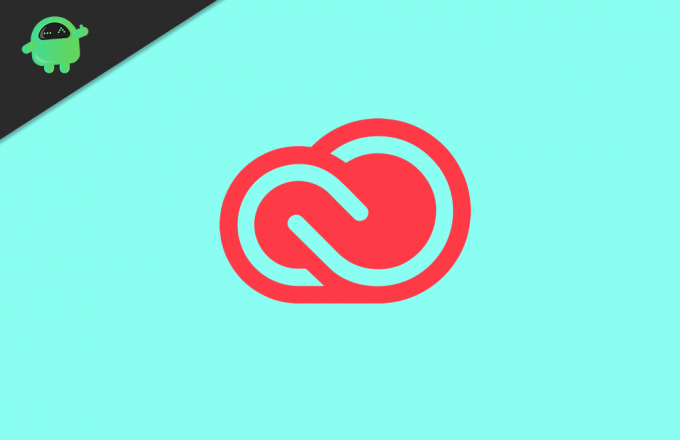
Spis treści
- 1 Co to jest Adobe Creative Cloud?
-
2 Jak zmienić język w Adobe Creative Cloud
- 2.1 1. Na etapie instalacji:
- 2.2 2. Z preferencji aplikacji:
- 2.3 3. Zmiana języka systemu:
- 3 Wniosek
Co to jest Adobe Creative Cloud?
Adobe Creative Cloud to zestaw oprogramowania i usług dostarczanych przez firmę Adobe Inc dla swoich klientów. Pakiet zawiera aplikacje do narzędzi kreatywnych związanych ze zdjęciami, wideo i dźwiękiem, takie jak Photoshop, Premiere, Audition itp. Praca w ojczystym języku pomaga nam lepiej rozumieć. Prowadzi to do większej produktywności. W przeciwnym razie przez pomyłkę wybrałeś język, ale chcesz go teraz zmienić.
Ten kompletny pakiet zawiera ponad 25 języków do wyboru. Ale domyślnie kombinezon instaluje aplikacje w domyślnym języku systemu. Ale jeśli zdecydujesz się to zmienić, aby spełnić swoje wymagania, możesz to łatwo zrobić. W tym artykule zobaczmy, jak zmienić język oprogramowania, aby działało w Twoim języku ojczystym.
Jak zmienić język w Adobe Creative Cloud
Zmiana ustawień językowych dla Adobe Creative Cloud jest łatwa i można to zrobić na trzy sposoby. Możesz użyć dowolnego z nich do zmiany ustawień. Pamiętaj, aby ponownie uruchomić komputer, aby sprawdzić efekty zmiany języka.
1. Na etapie instalacji:
Jeśli chcesz używać oprogramowania w swoim ojczystym języku, możesz je wybrać w momencie pobierania. Udaj się na oficjalną stronę pobierania Adobe CC i Select System OS. Następnie wybierz Język i kliknij Pobierz. Będziesz gotowy.

2. Z preferencji aplikacji:
Jeśli nie wybrałeś preferencji językowych podczas instalacji, ale chcesz zmienić ustawienia po instalacji, możesz to zrobić z menu Preferencje w ustawieniach Adobe CC.

Aby to zrobić, kliknij trzy kropki w aplikacji komputerowej Adobe CC, kliknij preferencje. Następnie kliknij kartę Aplikacje, kliknij Język aplikacji i wybierz preferowany język z menu rozwijanego. Na koniec kliknij Zastosuj, aby zapisać zmiany. Ta zmiana obowiązuje tylko w przyszłych instalacjach. Oznacza to, że musisz ponownie zainstalować aplikację CC, aby zmienić jej język.
3. Zmiana języka systemu:
Jak już wspomniano, CC instaluje się w domyślnym języku systemu zainstalowanym na komputerze. Tak więc zmiana języka komputera spowoduje również zmianę języka aplikacji Adobe CC. Aby zmienić język na komputerze z systemem Windows, przejdź do Ustawienia> Czas i język> Region i język i wybierz preferowany język i ustaw jako domyślny.

Możesz dodać swój język, jeśli jeszcze nie został dodany. Teraz, jeśli uruchomisz aplikację CC, możesz sprawdzić, czy zmiany tam odzwierciedlają.
Wniosek
Trudno jest nauczyć się języka obcego, aby pokazać naszą kreatywność. Język ojczysty pomaga nam lepiej rozumieć rzeczy. Jeśli więc Twój język ojczysty jest dostępny dla Twojej aplikacji, wypróbuj go. Możesz znaleźć ciekawe wyniki.
Wybór redaktorów:
- Rozwiązywanie problemów z osiągniętym limitem aktywacji lub błędami logowania na dowolnym komputerze Adobe: jak to naprawić?
- Aplikacje Creative Cloud pytają o numer seryjny: jak to naprawić?
- Jak naprawić ikonę Adobe Acrobat DC, która nie wyświetla się w systemie Windows 10?
- Co to jest plik OMF? Jak otworzyć pliki OMF w systemie Windows 10?
- Naprawiono nie można odczytać tego pliku podczas otwierania obrazu za pomocą programu Paint. Netto dla systemu Windows
Rahul jest studentem informatyki z ogromnym zainteresowaniem w dziedzinie technologii i zagadnień kryptowalut. Większość czasu spędza na pisaniu lub słuchaniu muzyki lub podróżowaniu po niewidzianych miejscach. Uważa, że czekolada jest rozwiązaniem wszystkich jego problemów. Życie się dzieje, a kawa pomaga.



